Win10 Creator创意者集成Paint 3D,怎么使用?
Win10 Creator创意者更新最近频频刷屏, 深受众多网友关注。 在这个系统中已经将微软新发布的3D绘图软件Paint 3D集成在系统中啦, 那么Win10 Paint 3D怎么用呢?一起和小编来了解下吧!
最近Win10迎来了一次重大更新, 代号Creator创意者。 手持Surface的我马上进行了升级, 经过漫长等待之后终于升级完成。 先汇报一下, 系统正常使用暂时没发现什么问题。
升级过后, 微软新发布的3D绘图软件Paint 3D就已经集成在系统中啦!迅速把玩了两天, 把这两天的体验感受和功能使用分享给大家。
【软件界面】
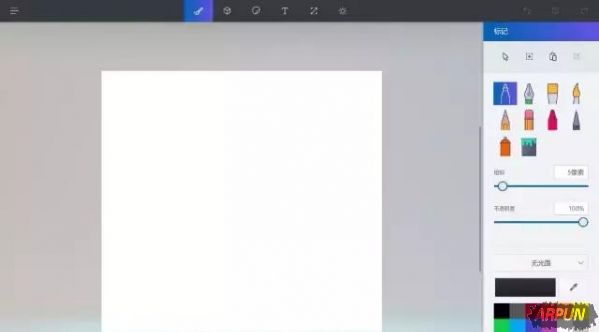
软件基础界面
整个界面还是比较友好的, 没有复杂的按钮和参数, 上手较容易(当然也与功能少有关系)。 秉承野动画一贯的“不手把手教”原则, 我们不会对每个按钮是什么都描述一遍, 因为大部分只要自己试一试就明白了。
顶部几个板块包括绘画、三维、贴纸、文字等;右边是具体的工具、颜色、参数等调节。 主界面是一块白板, 仔细看的话, 它是处在一个三维空间中的, 这也是这个软件的特色, 形象来说就是在空间中绘画。
【平面绘画】
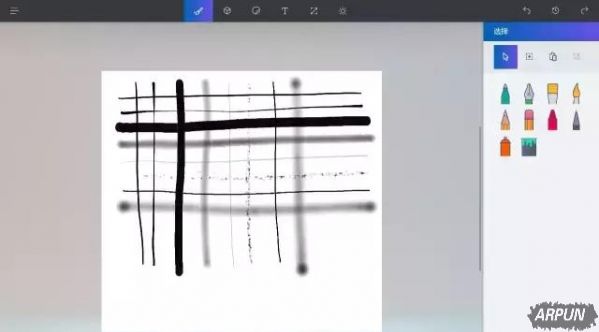
不同笔的效果
绘画功能比较常见, 就是右侧不同笔和不同颜色的组合。 唯一不同是, 色板上方还有材质选择功能(虽然只有少数几种金属材质), 不同材质会影响三维打灯的渲染效果。
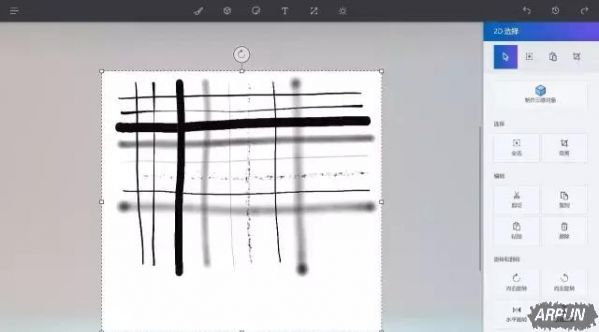
注意右侧的【制作三维对象】
绘画的平面图, 可以转成三维空间中的一张画, 任意旋转推拉, 或者作为三维模型里的贴图。
【三维绘画】
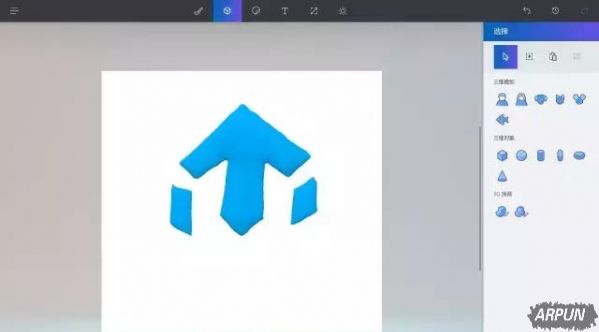
手残画了个工作室LOGO
好了, 重点功能在三维绘画, 在三维板块中, 已经有一些预设模型了, 包括人物动物和基础形状, 另外就是“3D涂鸦”(命名也狠接地气呀, 跟那些学霸型三维软件不同)。
涂鸦功能是绘画出形状之后会自动生成三维物体(但具体的形状参数貌似是调不了的), 这个物体就已经存在与空间之中, 可以自由旋转和移动。

调整大多都是直观调整, 很少有参数让你输入
【贴纸】
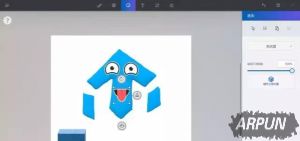
贴纸支持默认贴图和自定义, 操作起来确实很“贴纸”, 直接拖到物体上, 它就附着在表面了, 随意移动缩放旋转。
【灯光与渲染】
别想了, 按这个软件的尿性, 灯光和渲染这种技术活不会给你发挥空间的, 只能选择搭配好的几种预设而已, 好在效果不错, 够傻瓜。
输出文件只能是源文件和图片, 暂不能做动画。
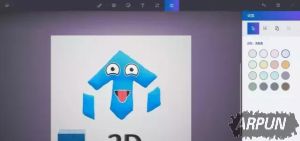
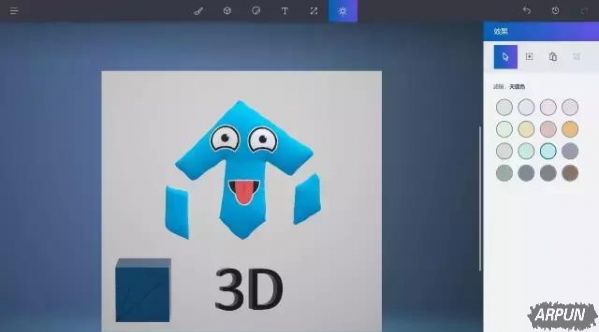
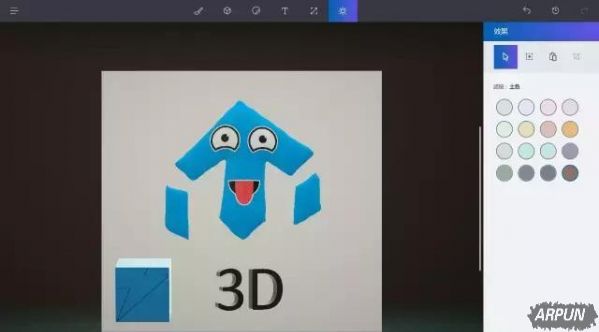

【使用感受与建议】
Paint 3D的创作思路跟常见的MAYA、C4D等三维软件不同, 前者属于“画出”物体, 后者是“建造”物体。 所以Paint 3D的功能和体验都充满了“自由”“随性”“灵感”这类关键词, 确实对于想做简单三维效果, 却又不想学习复杂三维软件的童鞋来说, 这个软件会是一个小惊喜。
但简单的代价是效果单一, 可控参数少, 也就是可供发挥的余地少, 很多三维效果其实很难实现, 不足以替代C4D、MAYA等主流三维设计软件。 从这个层面上说, Paint 3D更像是玩具, 而不是工具。
我猜这个软件的使用场景应该是, 1、当做高级玩具, 闲暇时间发挥创意, 做点好图赚波赞;2、通过其他软件建模后导入Paint 3D, 再进行贴图涂抹, 可以做出手绘三维的特殊质感;3、用Paint 3D设计三维元素, 导入视频或平面软件, 做出完整作品;4、貌似可以跟VR结合, 暂时木有研究出来。
……